溫馨提示×
您好,登錄后才能下訂單哦!
點擊 登錄注冊 即表示同意《億速云用戶服務條款》
您好,登錄后才能下訂單哦!
本篇內容主要講解“python調試過程中多顏色輸出的方法是什么”,感興趣的朋友不妨來看看。本文介紹的方法操作簡單快捷,實用性強。下面就讓小編來帶大家學習“python調試過程中多顏色輸出的方法是什么”吧!
主要是通過一個固定格式的字符串進行控制
# 代碼解釋
# 顏色控制開始
print('\033[顯示方式編號;前景色編號;背景色編號m')
# 顏色控制結束(切換回終端默認的格式)如果沒有這個之后的內容都會按照上面的顏色控制開始設置的顏色進行輸出
print('\033[0m')
#======linux======
# 連在一起,可以實現僅對本次想要輸出的內容進行顏色控制
# 只在單個字符串內可以有效使用所以只能使用'控制字符串'+'***'的方式或者'控制字符串''***'或者'控制字符串***'的方式
# '控制字符串','***'這種方式是無效的
print('\033[顯示方式編號;前景色編號;背景色編號m'+本次想要輸出的內容+'\033[0m')
print('\033[顯示方式編號;前景色編號;背景色編號m'本次想要輸出的內容'\033[0m')
#======windows======
# 只在單個字符串內可以有效使用所以只能使用'控制字符串'+'***'的方式或者'控制字符串''***'或者'控制字符串***'的方式
# '控制字符串','***'這種方式是無效的
import colorama
from colorama import init,Fore,Back,Style
init(autoreset=True)
print('\033[顯示方式編號;前景色編號;背景色編號;m本次想要輸出的內容')
print('\033[顯示方式編號;前景色編號;背景色編號;m''本次想要輸出的內容')
# windows下不需要結束回到默認輸出模式 下一行自動會回復| 前景色顏色設置 | 前景色編號 |
|---|---|
| 黑色 | 30 |
| 紅色 | 31 |
| 綠色 | 32 |
| 黃色 | 33 |
| 藍色 | 34 |
| 紫紅色 | 35 |
| 青藍色 | 36 |
| 白色 | 37 |
| 背景色顏色設置 | 背景色編號 |
|---|---|
| 黑色 | 40 |
| 紅色 | 41 |
| 綠色 | 42 |
| 黃色 | 43 |
| 藍色 | 44 |
| 紫紅色 | 45 |
| 青藍色 | 46 |
| 白色 | 47 |
| 顯示方式 | 顯示方式編號 |
|---|---|
| 終端默認設置 | 0 |
| 加粗顯示 | 1 |
| 暗色顯示 | 2 |
| 傾斜 | 3 |
| 使用下劃線 | 4 |
| 閃爍(好像看不出來他閃爍) | 5 |
| 反色顯示(交換前后景) | 7 |
| 不可見 | 8 |
# 小于30 大于37 都會顯示默認字體
print("\033[30m這是黑色字體\033[0m")#不會顯示
print("\033[31m這是紅色字體\033[0m")
print("\033[32m這是綠色字體\033[0m")
print("\033[33m這是黃色字體\033[0m")
print("\033[34m這是藍色字體\033[0m")
print("\033[35m這是紫色字體\033[0m")
print("\033[36m這是青色字體\033[0m")
print("\033[37m這是白色字體\033[0m")
print("\033[38m這是默認字體\033[0m")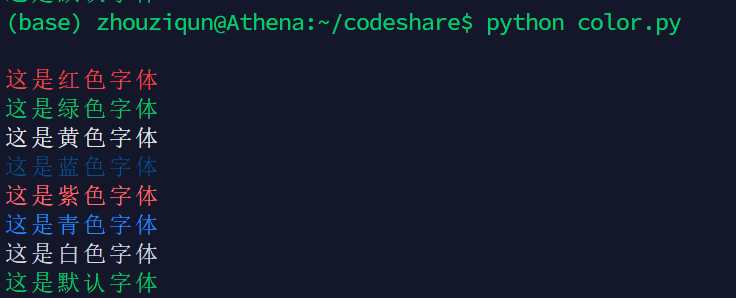
print("\033[31mtest")
print("test")
print("test")
print("test")
print("test")
print("test")
print("test")
print("test")
print("test\033[0m")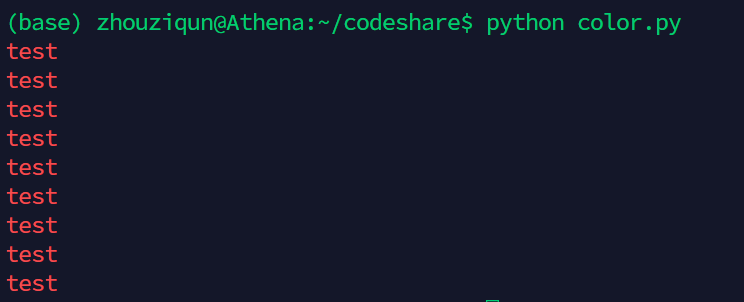
print("\033[1;31;40m這是黑色背景\033[0m")
print("\033[1;31;41m這是紅色背景\033[0m")
print("\033[1;31;42m這是綠色背景\033[0m")
print("\033[1;31;43m這是黃色背景\033[0m")
print("\033[1;31;44m這是藍色背景\033[0m")
print("\033[1;31;45m這是紫色背景\033[0m")
print("\033[1;31;46m這是青色背景\033[0m")
print("\033[1;31;47m這是白色背景\033[0m")
print("\033[1;31;48m這是默認背景\033[0m")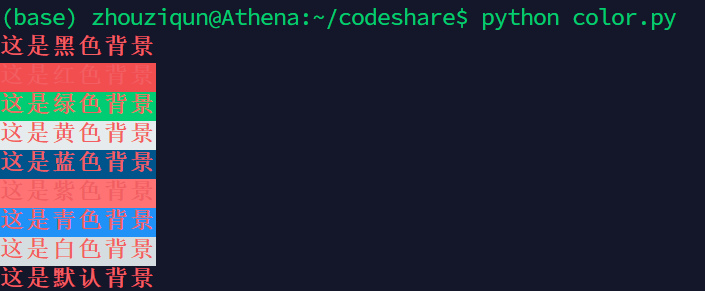
無背景的情況下進行顯示模式的控制
print("\033[0m這是默認顯示方式\033[0m")
print("\033[1m這是加粗顯示方式\033[0m")
print("\033[2m這是暗色顯示方式\033[0m")
print("\033[3m這是傾斜顯示方式\033[0m")
print("\033[4m這是下劃線顯示方式\033[0m")
print("\033[5m這是閃爍顯示方式\033[0m")
print("\033[7m這是反色顯示方式\033[0m")
print("\033[8m這是不可見顯示方式\033[0m")
有背景的情況下進行顯示模式的控制
print("\033[0;31;47m這是默認顯示方式\033[0m")
print("\033[1;31;47m這是加粗顯示方式\033[0m")
print("\033[2;31;47m這是暗色顯示方式\033[0m")
print("\033[3;31;47m這是傾斜顯示方式\033[0m")
print("\033[4;31;47m這是下劃線顯示方式\033[0m")
print("\033[5;31;47m這是閃爍顯示方式\033[0m")
print("\033[7;31;47m這是反色顯示方式\033[0m")
print("\033[8;31;47m這是不可見顯示方式\033[0m")windows的控制臺略有不同,需要更改一點點細節
首先好像它只控制一行(見TEST1,TEST2),所以可以不用結尾
需要加一個頭文件的配置
不是每種顏色都能顯示出來,大家可以試試(我這里前景色都用紅色,背景色都用白色來測試)
貌似顏色調控是好用的可能python在windows的包和linux的包不一樣吧
輸入控制階段背景色和m間需要加上分號
import colorama
from colorama import init,Fore,Back,Style
init(autoreset=True)
print('TESTBASE')
print('\033[0;30;47;m'+ 'TEST1')
print('TEST2')
print('\033[1;30;47;m'+ 'TEST3')
print('\033[2;30;47;m'+ 'TEST4')
print('\033[4;30;47;m'+ 'TEST5')
print('\033[5;30;47;m'+ 'TEST6')
print('\033[7;30;47;m'+ 'TEST7')
print('\033[8;30;47;m'+ 'TEST8')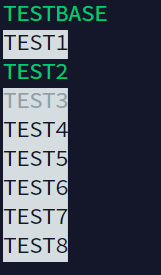
即使這樣貌似也只能做到字體顏色和背景顏色的部分切換(將就著用吧)
import colorama
from colorama import init,Fore,Back,Style
init(autoreset=True)
print('\033[1;31;47;mTEST1_char_color')
print('\033[1;32;47;mTEST2_char_color')
print('\033[1;33;47;mTEST3_char_color')
print('\033[1;34;47;mTEST4_char_color')
print('\033[1;35;47;mTEST5_char_color')
print('\033[1;36;47;mTEST6_char_color')
print('\033[1;37;47;mTEST7_char_color')
print('\033[1;37;41;mTEST1_back_color')
print('\033[1;37;42;mTEST2_back_color')
print('\033[1;37;43;mTEST3_back_color')
print('\033[1;37;44;mTEST4_back_color')
print('\033[1;37;45;mTEST5_back_color')
print('\033[1;37;46;mTEST6_back_color')
print('\033[1;37;47;mTEST7_back_color')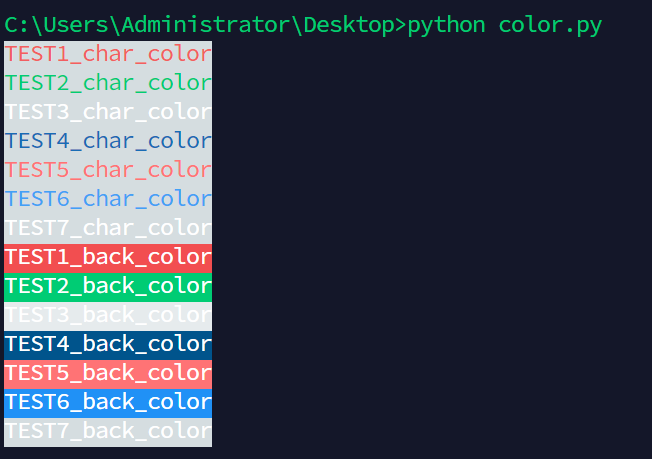
到此,相信大家對“python調試過程中多顏色輸出的方法是什么”有了更深的了解,不妨來實際操作一番吧!這里是億速云網站,更多相關內容可以進入相關頻道進行查詢,關注我們,繼續學習!
免責聲明:本站發布的內容(圖片、視頻和文字)以原創、轉載和分享為主,文章觀點不代表本網站立場,如果涉及侵權請聯系站長郵箱:is@yisu.com進行舉報,并提供相關證據,一經查實,將立刻刪除涉嫌侵權內容。